Not: Bu makale, işlevini tamamlamıştır ve kısa süre sonra devre dışı bırakılacaktır. "Sayfa bulunamadı" uyarılarını engellemek amacıyla, bu soruna neden olduğunu bildiğimiz bağlantıları kaldırıyoruz. Bu sayfaya bağlantı oluşturduysanız, lütfen bunları kaldırarak kesintisiz bağlantı deneyimi sunulmasına yardımcı olun.
Kişiler uygulaması tüm kişi e-posta adreslerinizi depolar. Kişiler uygulamasını kullanarak, kişilerinizden birine e-posta iletisi gönderebilirsiniz. E-posta iletisi Windows 10 için posta uygulaması kullanılarak gönderilir.
Notlar:
-
Windows 10 için posta uygulamasında yeni bir e-posta iletisi oluşturabilir ve kişinin e-posta adresini veya adını girmeye başlayabilirsiniz. Posta uygulaması, Insanlar uygulamasındaki tüm e-posta adresleriniz otomatik olarak aranır ve size önerilen eşleşmeler listesini gösterir. Bu adrese bir e-posta göndermek için bu eşleşmelerle birini seçin.
-
Kişiler uygulaması dağıtım listeleri veya kişi grupları oluşturmanıza izin vermez.
Insanlar uygulamasından e-posta gönderme
-
Windows 10 ' un sol alt köşesinde Başlat düğmesini

-
Kişilereyazmaya başlayın ve sol bölmede, Windows, Kullanıcılar 'ı önerdiğinde uygulamayı seçin.
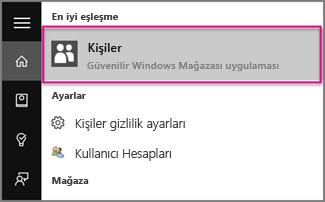
-
Sol üst arama kutusuna e-posta iletisi göndermek istediğiniz kişinin adını yazın.
-
Windows bir veya daha fazla eşleşme önerir. E-posta iletisini göndermek istediğinizi seçin.
-
Kişinin kişi profilinde e-posta adresini seçin.
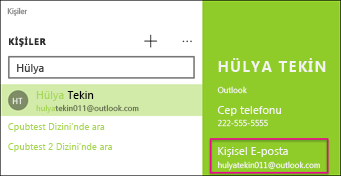
Not: Seçtiğiniz kişi adının geçerli bir e-posta adresine sahip olması gerekir.
-
E-posta uygulaması seçmeniz istendiğinde posta'yı seçin. Geçerliyse Her zaman bu uygulamayı kullan kutusunu işaretleyin.
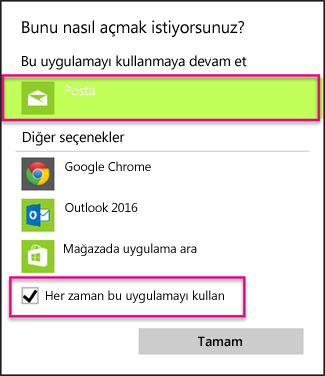
-
Posta uygulamanızla ilişkilendirilmiş birden fazla hesap varsa, e-postayı göndermek için kullanmak istediğiniz hesabı seçin.
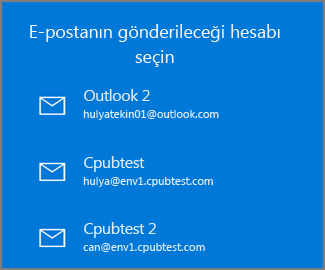
-
Posta 'da, Konu satırını ve iletinin gövdesini doldurun ve Gönder'i seçin.
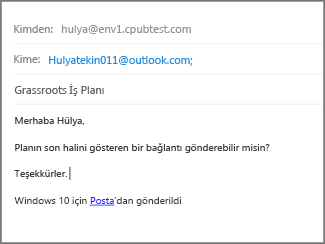
Kişiler uygulamasına kişi ekleme
Kişiler uygulamasına yeni kişiler ekleyerek, daha sonra posta uygulamasında erişebilirsiniz.
Not: Kişiler uygulamasına dağıtım listeleri veya kişi grupları ekleyemezsiniz.
-
Yeni bir kişi açmak için sol bölmedeki Ekle

-
Windows 10 için posta uygulamasında yapılandırılmış birden fazla hesabınız varsa, kişiyi kaydetmek için kullanmak istediğiniz hesabı seçin.
-
Kişinin adını, telefon numarasını ve e-posta adresini girin. Ayrıca adres, fotoğraf ve notlar da girebilirsiniz.
-
Kaydet’i seçin.
Not: Outlook.com hesaplarında, Kişiler uygulamasına eklediğiniz tüm kişiler hesabınıza otomatik olarak kaydedilir; böylece, Web sitesi veya posta uygulamasında Outlook.com kullanırken bu kişiye ve bilgilere erişebilirsiniz.










